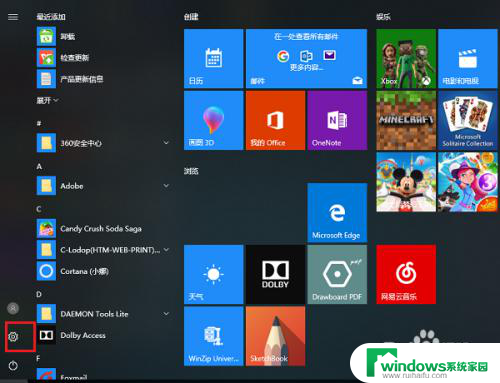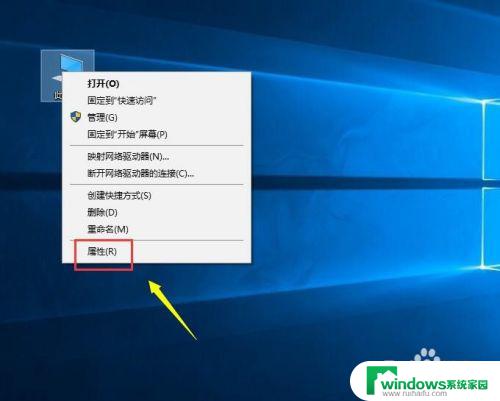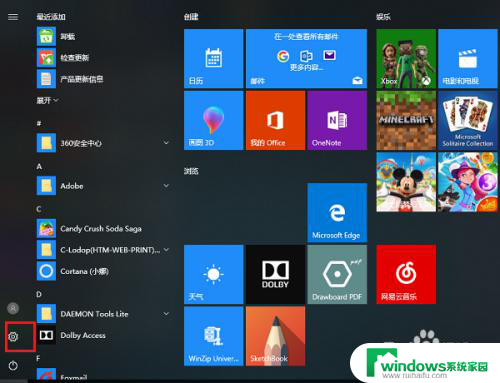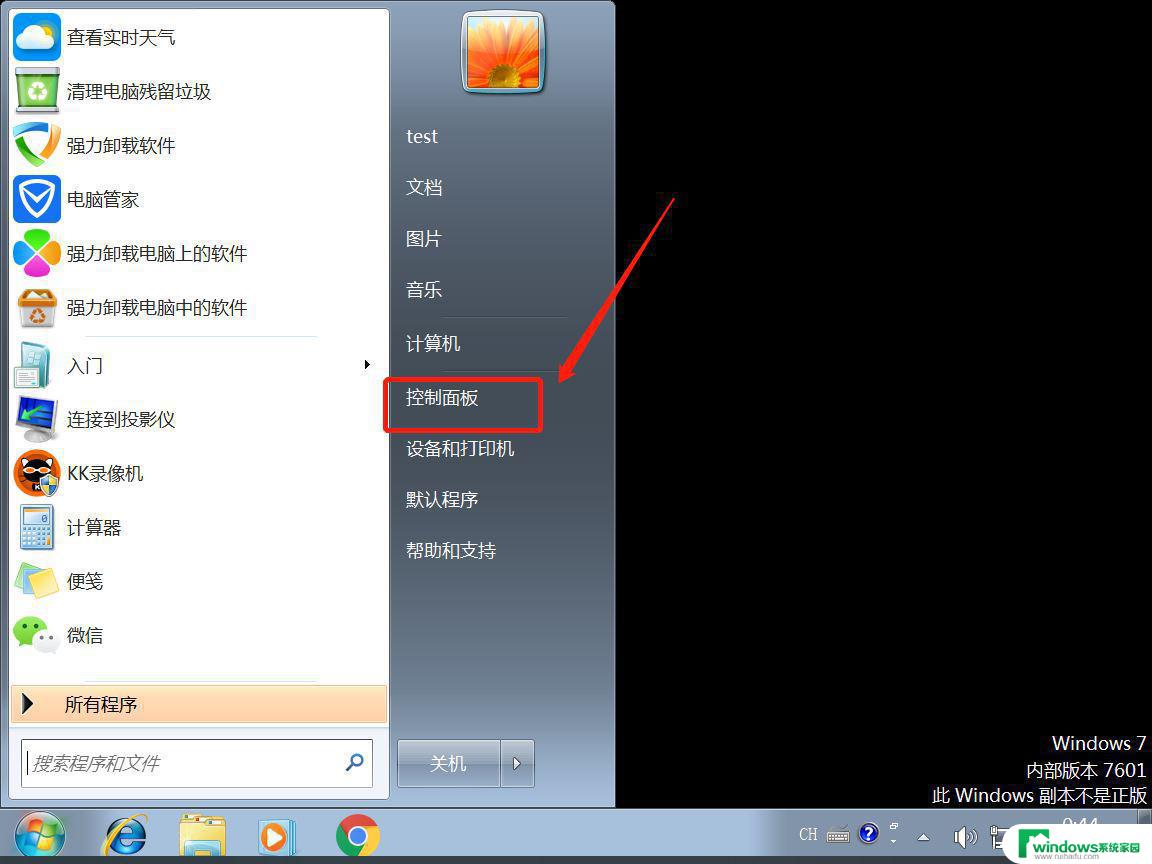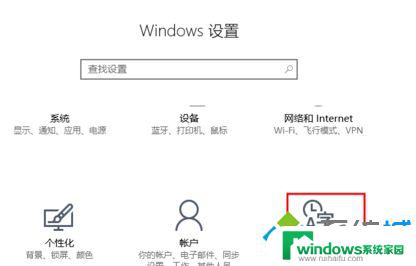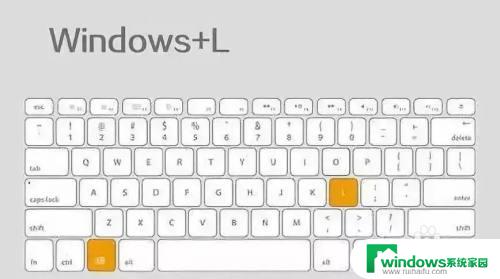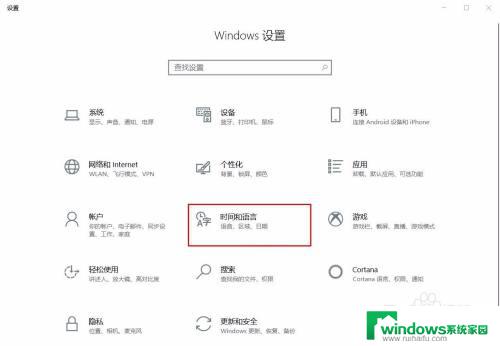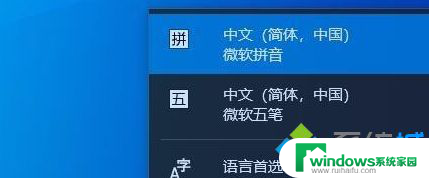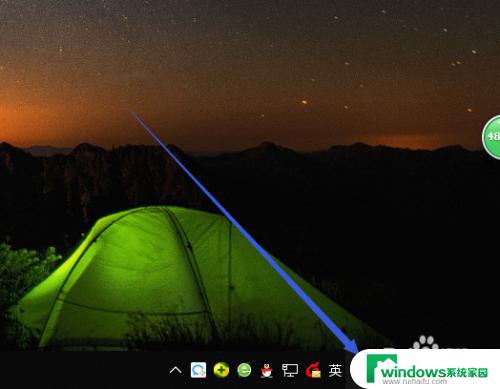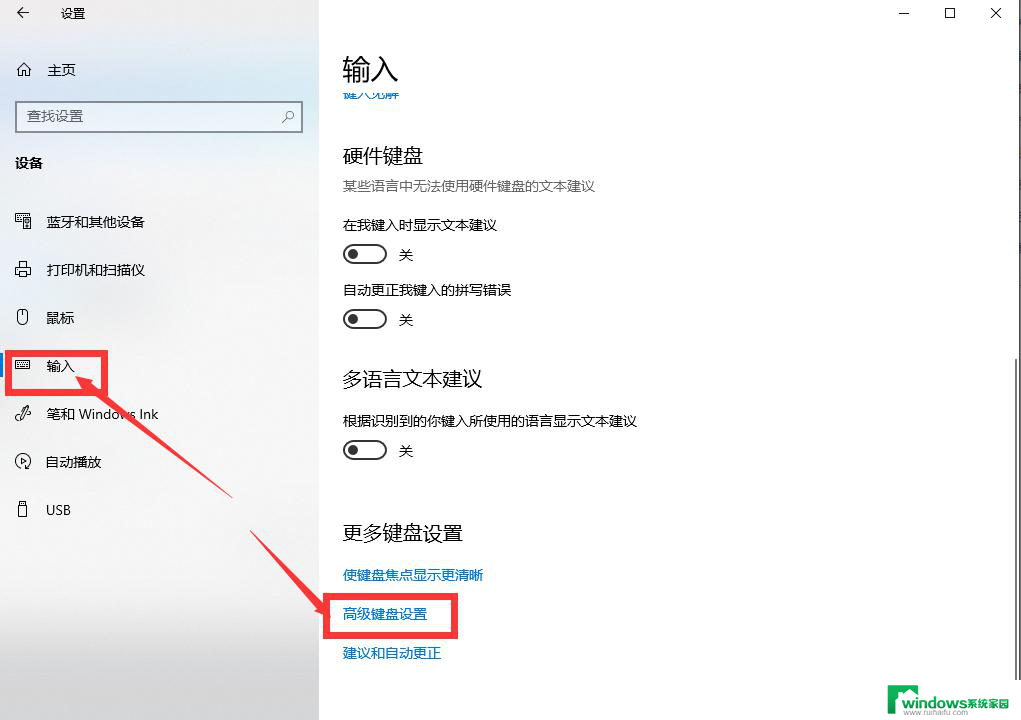删除输入法在哪里win10 Windows 10 怎么删除输入法
删除输入法在哪里win10,在使用Windows 10操作系统时,我们常常会遇到需要删除某些输入法的情况,对于一些初次使用该系统的用户来说,可能并不清楚删除输入法的具体步骤。对于Win10系统,我们应该如何删除输入法呢?本文将为大家详细介绍在Windows 10操作系统中删除输入法的方法。通过掌握这些步骤,我们可以轻松删除不需要的输入法,使得输入法选项更加简洁与个性化。让我们一起来了解吧。
步骤如下:
1.在任务栏对语言栏点击右键,选择设置一栏。(语言栏则是平时我们设置输入法的栏目)
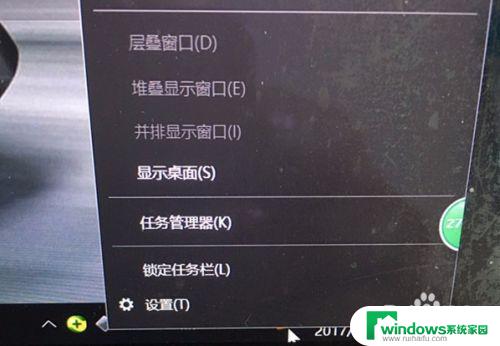
2.此时会出现设置主界面,如下图所示。然后点击“主页”设置按钮。
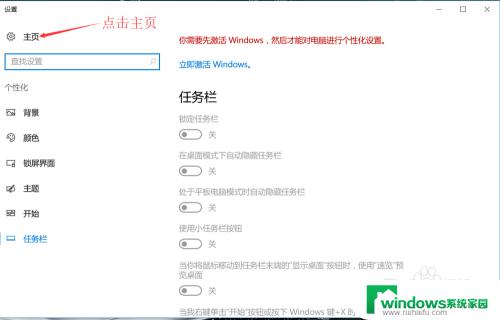
3.进入Windows设置主页面之后,如下图所示。点击“时间与语言”选项,进入时间与语言设置界面。
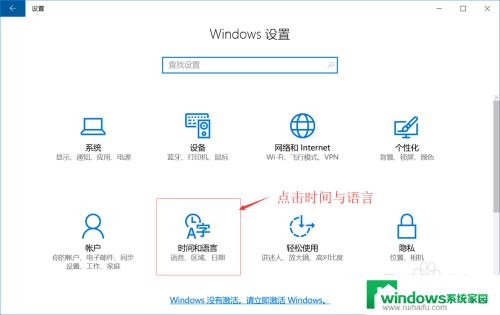
4.进入时间与语言设置界面之后,如下图所示。点击左侧的“区域与语言”选项。
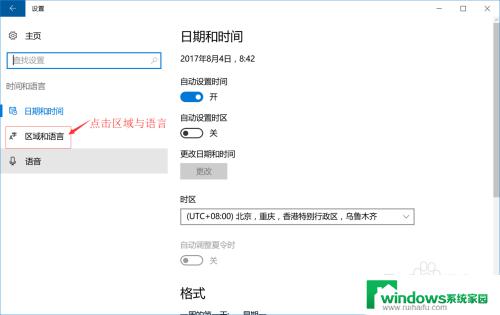
5.点击左侧的“区域与语言”选项之后,右侧如下图所示。点开“Windows显示语言”,然后点击如下图所示的“选项”按钮。最后进入输入法设置界面。

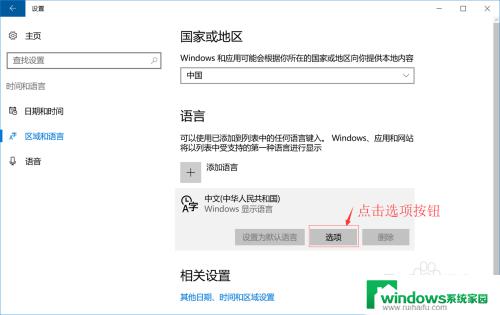
6.进入输入法设置界面之后,如下图所示。点击您所需要删除的输入法选项,右下角就会出现“删除”按钮,点击“删除”按钮既可以删除该输入法。
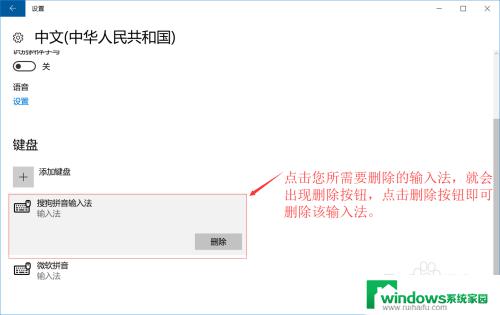
以上就是如何在Win10中删除输入法的全部内容,如果您还有疑问,可以根据我的方法进行操作,希望这能帮到大家。